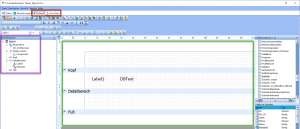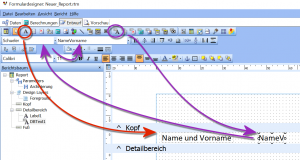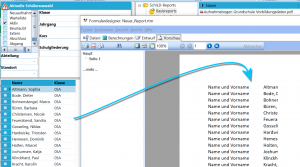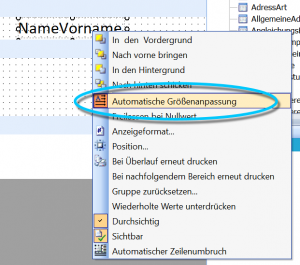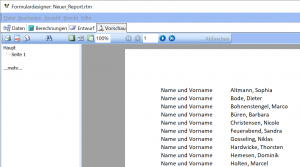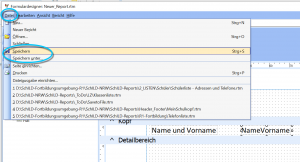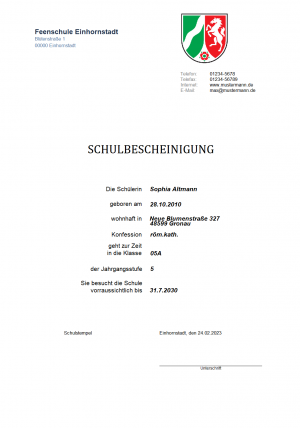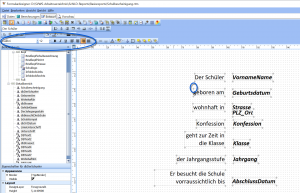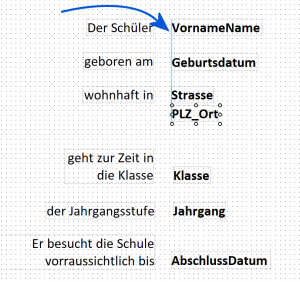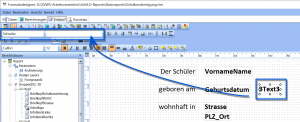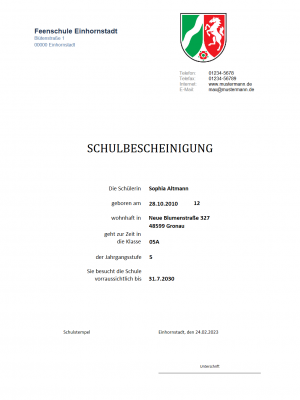Reports verändern (Einführung in SchILD-NRW): Unterschied zwischen den Versionen
(→Daten hinzufügen und entfernen: DB-Felder verändern, entfernen, hinzufügen) |
(→Daten hinzufügen und entfernen: Beispiel: Fertiger Report) |
||
| Zeile 112: | Zeile 112: | ||
Das DBText-Feld wird wie gewünscht ausgerichtet, hier in Beispiel wird auch die Ausrichtung des Texts im Feld auf ''"Linksbündig"'' gestellt. Dann lässt sich über die Werkzeugleiste die ''Datenquelle'' ''"Schueler"'' einstellen. Im Datenfeld rechts daneben wird per Dropdown-Menü ''"Alter'"" ausgewählt. | Das DBText-Feld wird wie gewünscht ausgerichtet, hier in Beispiel wird auch die Ausrichtung des Texts im Feld auf ''"Linksbündig"'' gestellt. Dann lässt sich über die Werkzeugleiste die ''Datenquelle'' ''"Schueler"'' einstellen. Im Datenfeld rechts daneben wird per Dropdown-Menü ''"Alter'"" ausgewählt. | ||
<br clear=all> | |||
[[Datei:SchILD_Report_NeuUndVeraendern_12.png|thumb|Der nun überarbeitete Report in der '''Vorschau'''.]] | |||
Die überarbeitete Schulbescheinigung erscheint nun in der Vorschau wie rechts dargestellt. | |||
Nun ist zu entscheiden, ob ein ausreichender Grad an Zufriedenheit erreicht wurde oder ob weitere Zeit investiert werden soll, um den Report noch weiter anzupassen. | |||
Hier zum Beispiel könnte man entscheiden, dass das Alter direkt neben dem Geburtsdatum nicht gut aussieht und noch ein Textfeld "Alter" hinzugefügt werden könnte oder dass auf einer Schulbescheinigung noch weitere Daten ausgegeben werden sollen. | |||
==Erstellung einer einfachen Liste mittels des Berichtsassistenten== | ==Erstellung einer einfachen Liste mittels des Berichtsassistenten== | ||
Version vom 24. Februar 2023, 19:29 Uhr
Wird ein existierender Report genutzt, können viele Details relativ einfach angepasst werden. Zum Beispiel lassen sich Schriftgrößen- und arten verändern, es lassen sich Layoutelemente verschieben oder neue feste Textfelder oder Datenbankfelder für weitere Informationen hinzufügen. Sollen Informationen nicht erscheinen, können Datenbankfelder gelöscht werden.
Struktur und wichtige Elemente eines Reports
Um die grundsätzliche Struktur eines Reports und des Reporteditors anzuschauen, wird ein neuer, leerer Report erstellt. Hierzu wird die Reportverwaltung gestartet. Nachdem in den Ordner navigiert wurde, in dem der neue Report entstehen soll, öffnet ein Klick mit der rechten Maustaste ein Kontextmenü, über das Neuen Report erzeugen gewählt werden kann.
Wird auf einen existierenden Report geklickt, kann dieser mit Report bearbeiten im Editor geöffnet und bearbeitet werden.
Wesentliche Elemente des Editors sind die beiden Schaltflächen Entwurf und Vorschau. Diese Felder sind im Bild rot markiert. In der Entwurfsansicht können Felder, als feste Texte, Datenbankinhalte, Bilder, Linien und so weiter, bearbeitet und konfiguriert werden. In der Vorschau kann das ein Report einmal erzeugt werden, um die Ergebnisse der vorgenommenen Einstellungen zu sehen. In der Praxis wird man bei der Bearbeitung eines Reports zwischen dem Entwurf und der Vorschau hin- und herspringen.
Der Report selbst, hier grün markiert, besteht zuerst einmal aus einem Kopf. Dieser wird immer über einem Report generiert, z.B. der Schulkopf über einem Anschreiben oder die unveränderliche Kopfzeile über einer Liste.
Der Detailbereich enthält das Layout des eigentlichen Reports.
Im Fuß eines Reports finden sich abschließende Informationen, etwas das Datum der Reportgeneration oder Seitenzahlen für mehrseitige Reports.
Der hier lila markierte Berichtsbaum zeigt die Struktur eines Reports übersichtlich an und gerade bei komplexen Reports wird der Berichtsbaum hilfreich. Hier im Beispiel ist zu sehen, dass ein "Label", also ein festes Textfeld, und ein "DBText", also irgendein Inhalt aus der Datenbank, in den Detailbereich gelegt wurde. Kopf und Fuß sind leer, daher zeigt sich hier auch nichts im Berichtsbaum.
Der Berichtsbaum wird besonders relevant, wenn Reports eventuell mehrfach geschachtelte Unterberichte verwenden. Schauen Sie als Beispiel in einen Zeugnis-Report.
Beispiel zu unveränderlichen und Datenbank-Textfeldern
Über die Werkzeugleiste werden Felder bereitgestellt, mit denen der Report zusammengestellt werden kann. Es gibt Tools um unveränderliche Texte, Datenbankinhalte aller Art, Bilder, Linien und Formen, fertige formatierte Textblöcke und so weiter zu setzen.
Im Beispiel hier wurde zum einen in Rot hervorgehoben, wie ein festes Textfeld gesetzt wird. Um ein Feld zu setzen, wird das Werkzeug angeklickt, dann wird im Report an die Stelle geklickt, an der das Feld erscheinen soll. Im Anschluss kann das Feld noch verschoben werden.
Im Reporteditor heißt ein Textfeld "Label" und Textfelder werden nummeriert. Das erste verwendete Textfeld heißt also "Label1", das zweite "Label2" und so weiter. Dies gilt auch für andere im Report verwendete Feldarten, z.B. "line1", "line2" usw. für Linienobjekte.
Diese Labels können direkt bearbeitet und mit einem beliebigen Text gefüllt werden. Hier wurde "Name und Vorname" geschrieben.
Ein Label kann mit Text befüllt werden, indem es doppelt angeklickt wird oder indem es mit einem Klick aktiviert und dann über die Werkzeugleiste editiert wird.
Beispiel: Konfiguration von Feldern über die Werkzeugleiste
In Lila wurde ein Datenbankfeld, einen "DBText", angelegt. Hierzu wird in der Werkzeugleiste "DBText" ausgewählt und dann per Klick im Report abgelegt. Klickt man das Feld an wird es aktiv und nun kann oben, der zweite lila Pfeil, eine Datenquelle ausgewählt werden. Hier nutzen wir die Datenquelle Schueler, die alle möglichen Daten zu Lernenden enthält. Diese Daten lassen sich nun in einem Dropdown-Menü anwählen, hier wurde das Feld gewählt, das "NameVorname" enthält.
Nach einem Klick auf Vorschau wird basierend auf den beiden verwendeten Feldern ein Report generiert. Für jede Person im Container links wird eine Zeile erzeugt, die aus dem festen Textfeld "Name und Vorname" besteht und zum anderen das Datenbankfeld "NameVorname" mit eben dem Namen und Vornamen der betreffenden Person ausfüllt.
Jedoch ist der Eintrag hier nur so breit, wie das DBText-Feld in unserem Report und so sind längere Namen abgeschnitten. Diesen Fehler gilt es nun zu korrigieren.
Beispiel: Konfiguration von Feldern über das Rechtsklick-Kontextmenü
Mit einem Klick auf Entwurf ist der Report wieder bearbeitbar. Hier ist nun mit der rechten Maustaste auf das DBTex-Feld zu klicken, dann wird Automatische Größenanpassung gewählt. Das DBText-Feld passt sich nun automatisch in der Breite an den jeweiligen Datenbank-Inhalt an.
Ein erneuter Klick auf Vorschau...
... erzeugt ein zufriedenstellendes Ergebnis, mit dem sich weiterarbeiten lässt.
In diesem Beispiel wurde gezeigt, wie sich unterschiedliche Felder in einen Report ziehen lassen. Diese Felder lassen sich mit einem Klick aktivieren, so dass sie über die Werkzeugleiste - hier wurden Datenquelle und Datenfeld gewählt - konfiguriert werden können. Je nach Feld stehen auch Kontextmenüs nach einem Rechtsklick zur Verfügung, in dem weitere Einstellungen vorgenommen werden können.
Der Report kann wie von normalen Textverarbeitungsprogrammen gewohnt über Datei ➜ Speichern beziehungsweise ➜ Speichern unter... gespeichert werden.
Es wird hierbei der Report, also der gerade erstellte "Bauplan" gespeichert, nicht das fertige Ergebnis eines konkret erzeugen Reports.
Achten Sie darauf, dass Reports nur verwendet werden können, wenn sie im SchILD-Reportverzeichnis - oder Unterordnern darin - abgelegt werden.
Einfache Bearbeitung eines Reports
Reports müssen nicht immer komplett neu erstellt werden. Auf der Webseite Schulverwaltungssoftware des MSB finden Sie schon Reportsammlungen. Oft ist es sinnvoll, in diesen Sammlungen zu schauen, ob ein gesuchter Report nicht schon existiert. Wurde einer gefunden, kann dieser an die eigenen Bedürfnisse angepasst werden.
Hier im Beispiel soll nun eine in einer Reportsammlung enthaltene Schulbescheinigung an die eigenen wünsche angepasst werden. Wird der Ausgangsreport generiert, könnte er wie rechts dargestellt aussehen.
Jedoch sollen noch folgende Anpassungen durchgeführt werden:
- Die Schriftart soll von Arial auf die modernere Schriftart Calibri geändert werden.
- Die Datenbankfelder sollen nicht mehr kursiv gesetzt sein.
- Das Postleitzahlenfeld ist etwas in die Straße gerückt, dieses soll etwas nach unten verschoben werden.
- Die Konfession soll nicht auf der Schulbescheinigung auftauchen.
- Dafür soll das Alter explizit ausgegeben werden.
Schriftgröße und Schriftart anpassen
Im Modus Entwurf des Editors klicken wir ein Textfeld an. Nun erscheinen zwei Dropdownmenüs oben in Werkzeugbereich, in denen Schriftart und Schriftgröße angewählt werden können.
Ebenso lässt sich anwählen, ob der Inhalt des Textfeldes fett, kursiv oder unterstrichen gesetzt sein soll. Weiterhin lässt sich Ausrichtung innerhalb des Textfeldes anwählen.
Auch wenn eines der Datenbankfelder angewählt wird, erscheinen die gleichen Auswahlfelder, da es sich um Felder mit Schrift handelt.
Statt jedes Feld einzeln zu bearbeiten, können alle zusammen angewählt werden, indem ein "Lasso" um alle Felder gezogen wird. Klicken Sie hierzu mit der linken Maustaste, halten Sie diese gedrückt und ziehen Sie nun dieses Lasso um alle Felder, die ausgewählt werden sollen. Lassen Sie nun die linke Maustaste los.
Alle ausgewählten Textfelder sind nun mit kleinen grauen Kästchen in den Ecken markiert.
Auf gleiche Weise können alle Datenbankfelder auf der rechten Seite ausgewählt werden. Dann wird der Schalter "I" für "kursiv" abgewählt.
Daten hinzufügen und entfernen
Nun ist die Konfession zu entfernen. Hierzu kann ein Feld angewählt werden und mit einem Druck auf die "Entf"-Taste wird das Feld entfernt. Es wird sowohl das Label als auch das Datenbankfeld gelöscht.
Die sich ergebende Lücke im Report wird direkt genutzt, um das Datenbankfeld "PLZ_Ort" leicht nach unten zu verschieben.
Hierbei lässt sich ein nützliches Hilfsmittel des Editors beobachten: Wenn eine Kante, hier die Linke, eines Feldes mit den linken Kanten der darüberliegenden Felder übereinstimmt, erscheint eine feine, blaue Hilfslinie. Somit lassen sich Felder pixelgenau an anderen Feldern ausrichten.
Nun lässt sich der komplette darunterliegende Datenblock per Lasso auswählen und alle Felder werden zusammen soweit hochgeschoben, bis das Gesamtlayout zufriedenstellend ist.
Das Alter soll nun hinter dem Geburtsdatum erscheinen. Hierzu wird ein DBText-Feld hinzugefügt, es sollte nicht direkt neben dem Geburtsdatum legen, damit sich die Felder bei langen Geburtsdaten nicht überlappen.
Das DBText-Feld wird wie gewünscht ausgerichtet, hier in Beispiel wird auch die Ausrichtung des Texts im Feld auf "Linksbündig" gestellt. Dann lässt sich über die Werkzeugleiste die Datenquelle "Schueler" einstellen. Im Datenfeld rechts daneben wird per Dropdown-Menü "Alter'"" ausgewählt.
Die überarbeitete Schulbescheinigung erscheint nun in der Vorschau wie rechts dargestellt.
Nun ist zu entscheiden, ob ein ausreichender Grad an Zufriedenheit erreicht wurde oder ob weitere Zeit investiert werden soll, um den Report noch weiter anzupassen.
Hier zum Beispiel könnte man entscheiden, dass das Alter direkt neben dem Geburtsdatum nicht gut aussieht und noch ein Textfeld "Alter" hinzugefügt werden könnte oder dass auf einer Schulbescheinigung noch weitere Daten ausgegeben werden sollen.
Erstellung einer einfachen Liste mittels des Berichtsassistenten
Seite und Bericht einrichten
Datenfelder und Kopf hinzufügen
Einbinden eines Schulkopfes
Fuß der Liste
Zeit und Dateiname